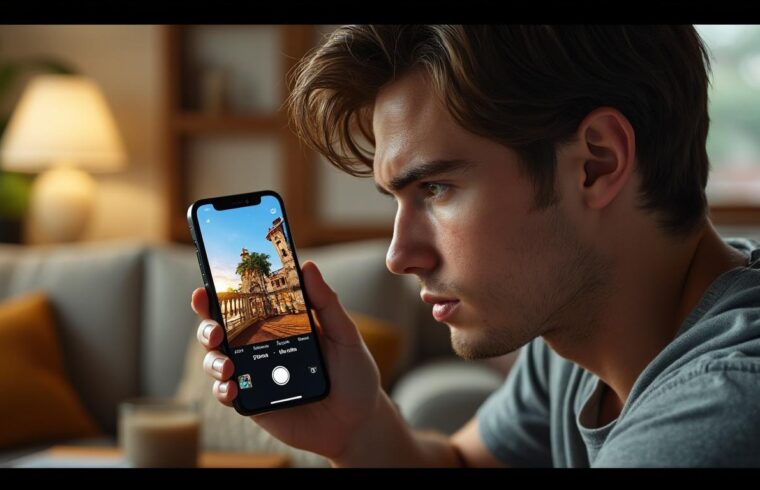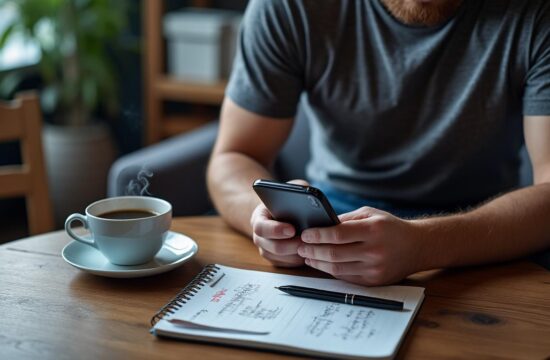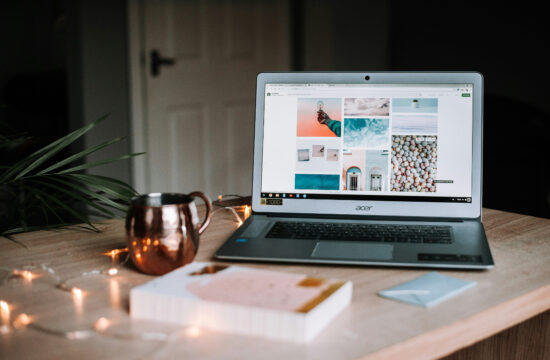La capture d’écran est devenue une fonctionnalité incontournable des smartphones, facilitant le partage instantané d’informations et d’images intéressantes. Que ce soit pour immortaliser un message, un moment inoubliable sur les réseaux sociaux ou encore résoudre un problème, savoir comment réaliser un screenshot sur votre iPhone 11 est essentiel. En 2025, ce procédé est à la fois simple et pratique, ce qui est d’autant plus vrai pour les utilisateurs d’iOS. Dans cet article, nous allons explorer les différentes méthodes pour faire une capture d’écran sur un iPhone 11, ainsi que des conseils sur le partage de ces images.
Les étapes pour réaliser une capture d’écran sur iPhone 11
Pour les utilisateurs d’iPhone 11, surtout depuis la disparition du bouton Home, la prise de captures d’écran a légèrement changé. Bien que cela puisse sembler un peu déroutant pour les nouveaux utilisateurs, il n’y a rien de plus simple. Voici les étapes à suivre pour effectuer une capture d’écran sur votre appareil :
- Localisez les boutons nécessaires : Repérez le bouton latéral, situé sur le côté droit de l’appareil, et le bouton d’augmentation du volume sur le côté gauche.
- Préparez l’écran : Affichez le contenu que vous souhaitez capturer.
- Effectuez l’action : Appuyez simultanément sur le bouton latéral et le bouton d’augmentation du volume. Vous verrez un flash et entendrez un son de déclenchement d’appareil photo, indiquant que la capture est réussie.
Après cette manipulation, une miniature de votre capture apparaîtra dans le coin inférieur gauche de l’écran, ce qui vous permet d’accéder facilement à des options de partage et de personnalisation.
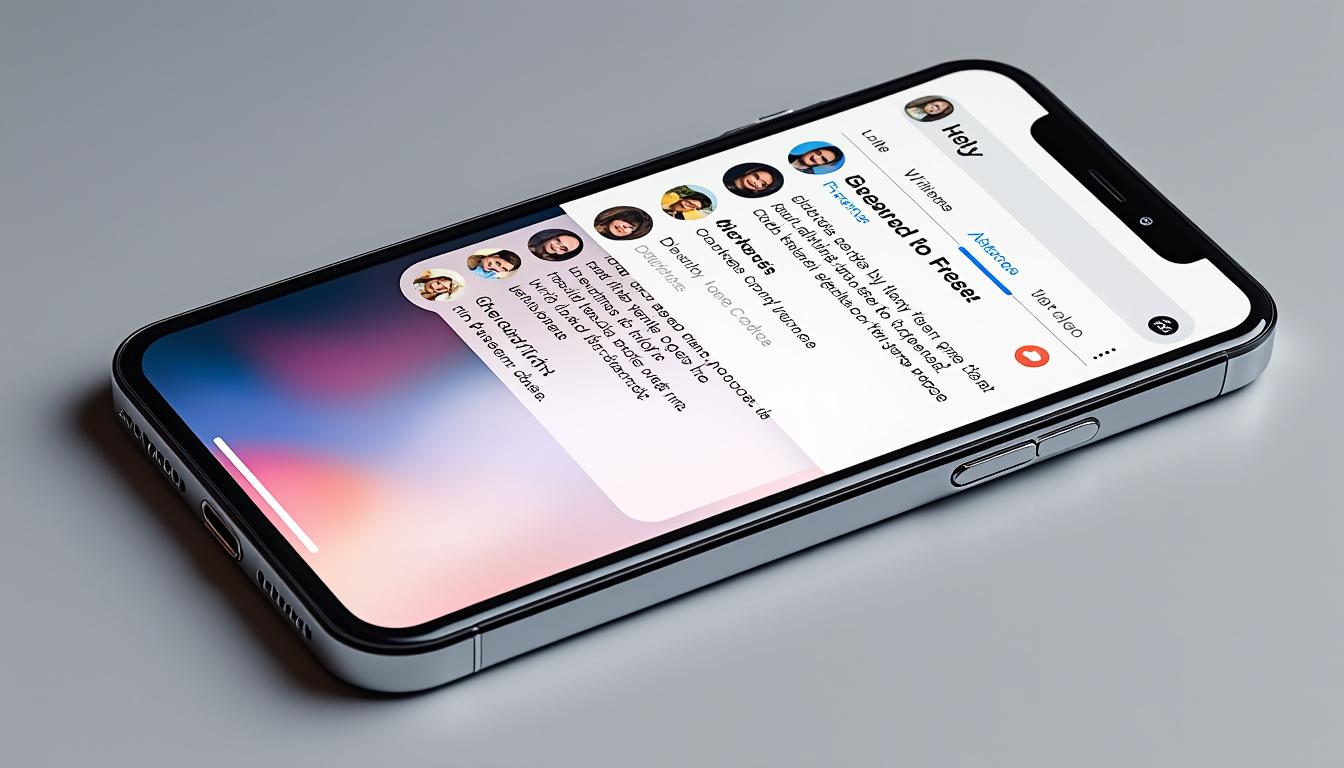
La fenêtre d’aperçu de la capture d’écran
Une fois la capture réalisée, vous aurez la possibilité d’interagir avec la miniature apparaissant en bas à gauche. Voici quelques actions possibles :
- Afficher et modifier : En appuyant sur la miniature, vous pouvez accéder à des outils pour annoter ou recadrer l’image.
- Partager facilement : Vous pouvez directement partager la capture via vos applications de messagerie préférées, telles que WhatsApp ou Messenger.
- Enregistrer dans l’app Photos : Si vous ne touchez pas à la miniature dans les quelques secondes qui suivent, elle sera automatiquement sauvegardée dans l’album « Toutes les photos ».
Utilisation de l’assistance tactile pour capturer des écrans
Pour les personnes qui trouvent difficile d’utiliser les boutons physiques, l’option AssistiveTouch est une excellente alternative. Cette fonctionnalité d’accessibilité vous permet de prendre des captures d’écran sans utiliser les boutons qui peuvent parfois être difficiles à atteindre. Voici comment tirer parti de cette fonctionnalité :
Activation d’AssistiveTouch
Avant de pouvoir utiliser AssistiveTouch, vous devez d’abord l’activer. Cela se fait de la manière suivante :
- Accédez aux Paramètres de votre iPhone.
- Touchez Accessibilité puis sélectionnez Toucher.
- Activez AssistiveTouch.
Une fois activée, un bouton flottant apparaîtra sur votre écran. Vous pouvez le déplacer où vous le souhaitez.
Effectuer une capture d’écran avec AssistiveTouch
Pour réaliser une capture d’écran avec AssistiveTouch, il suffit de :
- Touchez le bouton flottant d’AssistiveTouch.
- Appuyez sur Appareil, puis sur Capture d’écran.
Le processus est tout aussi efficace et rapide, et vous aurez aussi accès à l’aperçu de votre capture d’écran de la même manière qu’avec les boutons physiques.
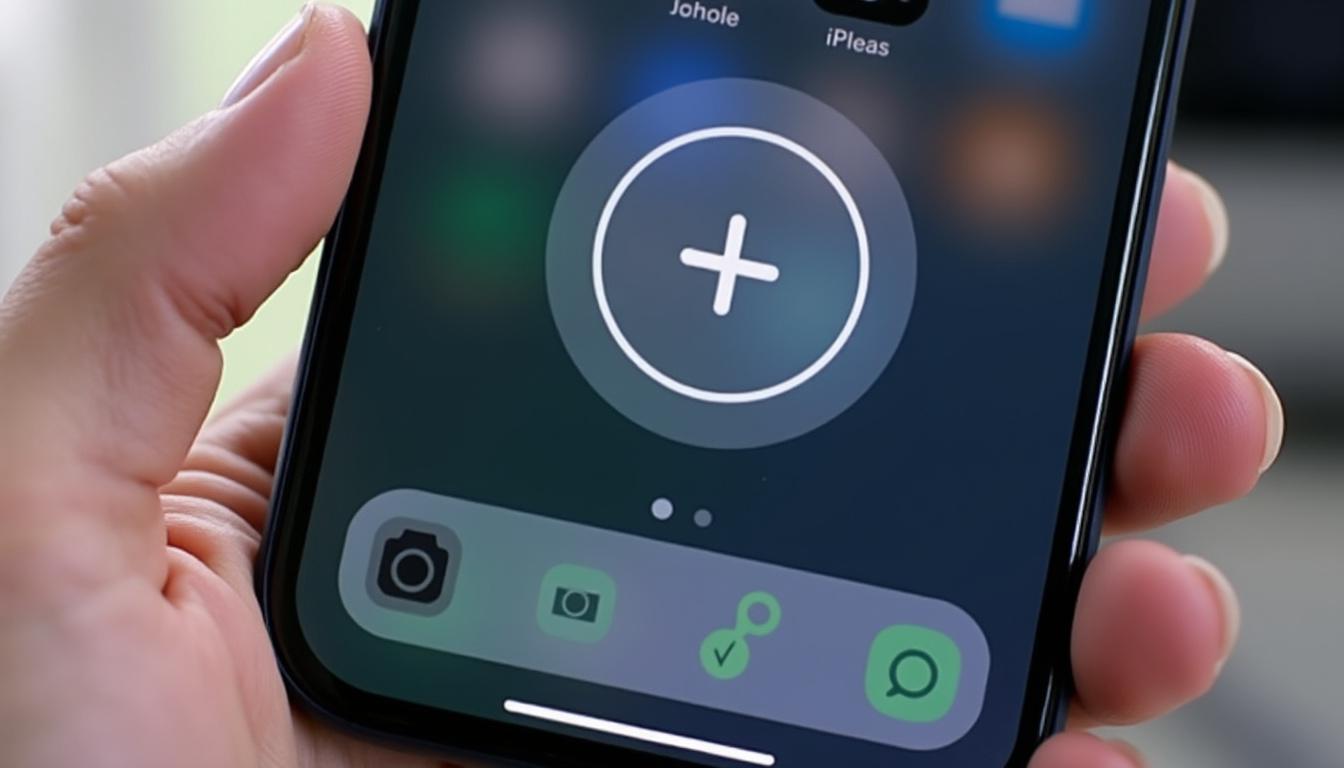
Partagez vos captures d’écran : Méthodes et outils
Une fois que vous avez fait vos captures d’écran, le partage est une étape cruciale. Voici plusieurs moyens et applications pour faciliter le partage de vos images, qu’il s’agisse de moments mémorables, de conversations importantes ou d’informations à transmettre.
Les applications de partage populaires
Il existe plusieurs applications qui facilitent le partage de captures d’écran :
| Application | Type de partage | Caractéristiques |
|---|---|---|
| Message direct | Partage instantané avec chiffrement de bout en bout. | |
| Google Photos | Album en ligne | Stockage en cloud avec options de partage de lien. |
| Dropbox | Stockage et partage | Stockage de fichiers et partage directement à partir de l’application. |
Ces applications sont efficaces pour partager des captures d’écran, et chacune a ses propres caractéristiques qui peuvent répondre à vos besoins spécifiques. Par exemple, Google Photos est idéal pour ceux qui souhaitent organiser toutes leurs images, alors que WhatsApp est parfait pour un partage rapide.
Conseils pour un partage efficace
Lorsque vous partagez vos captures d’écran, voici quelques bonnes pratiques à garder en tête :
- Vérifiez le contenu : Avant de partager, assurez-vous que la capture ne contient pas d’informations sensibles.
- Redimensionnez si nécessaire : Pour des plateformes comme Instagram, vous pouvez avoir besoin de redimensionner vos images pour un meilleur affichage.
- Utilisez des services de stockage cloud : Pour des fichiers lourds, envisagez de les partager via un service comme Dropbox ou Google Drive.
Les fonctionnalités avancées de l’édition de captures d’écran
Après avoir pris votre capture d’écran, plusieurs options d’édition vous sont offertes sur votre iPhone 11. Ces outils permettent de personnaliser vos images avant de les partager, ce qui est particulièrement utile pour ajouter des notes ou marquer des points importants.
Outils d’édition disponibles sur iOS
Voici les principales options d’édition que vous pouvez exploiter :
- Dessin et écriture : Utilisez l’outil de crayon pour dessiner directement sur votre capture.
- Ajout de formes : Incluez des flèches ou des cercles pour mettre en avant des éléments spécifiques.
- Texte : Ajoutez des commentaires ou des explications ajoutant du contexte à votre capture.
Ces outils d’édition permettent de rendre vos captures d’écran encore plus informatives et visuellement attrayantes, augmentant ainsi leur intérêt pour le destinataire.
Les erreurs fréquentes lors de la capture d’écran
Malgré la simplicité des étapes à suivre pour réaliser un screenshot sur l’iPhone 11, certaines erreurs courantes peuvent survenir, surtout parmi les nouveaux utilisateurs. Voici quelques-unes des erreurs les plus répandues et comment les éviter.
Les erreurs à éviter
Voici les erreurs les plus fréquentes et des conseils pour les éviter :
| Erreur | Solution |
|---|---|
| Aperçu non visible | Vérifiez que vous appuyez correctement sur les deux boutons simultanément. |
| Capture floue | S’assurer que votre iPhone ne bouge pas pendant la prise de la capture. |
| Image non enregistrée | Vérifiez que vous ne touchez pas à la miniature après la prise de vue. |
Récapitulatif des bonnes pratiques
En gardant à l’esprit ces erreurs potentielles, vous serez mieux préparé à faire des captures d’écran sans accroc sur votre iPhone 11. Prendre quelques instants pour revoir votre méthode peut grandement améliorer vos résultats.
FAQ sur les captures d’écran sur iPhone 11
Voici quelques questions fréquentes concernant les captures d’écran sur l’iPhone 11 :
1. Comment récupérer une capture d’écran supprimée ?
Si vous avez accidentellement supprimé une capture d’écran, vérifiez d’abord l’album « Supprimés récemment » où vous pourrez la restaurer dans les 30 jours suivant la suppression.
2. Est-il possible de faire une capture d’écran vidéo ?
Oui, depuis iOS, il existe une fonction d’enregistrement d’écran. Pour cela, vous devez activer cette option dans les paramètres et utiliser le centre de contrôle pour démarrer l’enregistrement.
3. Les captures d’écran utilisent-elles de l’espace de stockage ?
Oui, chaque capture d’écran utilise de l’espace de stockage sur votre iPhone. Vous pouvez gérer cet espace en supprimant régulièrement les images non nécessaires.
4. Puis-je modifier une capture d’écran après l’avoir sauvegardée ?
Oui, vous pouvez utiliser n’importe quelle application d’édition d’images pour modifier vos captures d’écran après qu’elles soient enregistrées.
5. Comment envoyer une capture d’écran sur Android ?
Pour partager une capture d’écran de votre iPhone vers un appareil Android, vous pouvez utiliser des applications comme WhatsApp ou envoyer l’image par mail.